VMware Workstation(vm)是一款功能强大的桌面虚拟计算机软件,可以提供用户在单一可视化界面下安装不同的操作系统,vm环境中安装的虚拟系统在宿主几种是以文件的形式存放,可以方便地在不同主机间进行迁移,同时vm还可以快速克隆系统,快速增加虚拟机,从而避免重复安装的繁杂过程,下面对vm克隆虚拟机进行简单介绍。
下图是vm中现有的虚拟机系统,下面介绍克隆一份centos6.9的系统过程,要求克隆的新系统能够正常使用。

在克隆虚拟机前,需要关闭将要克隆的对象主机,然后 选择该对象主机 右击》管理》克隆
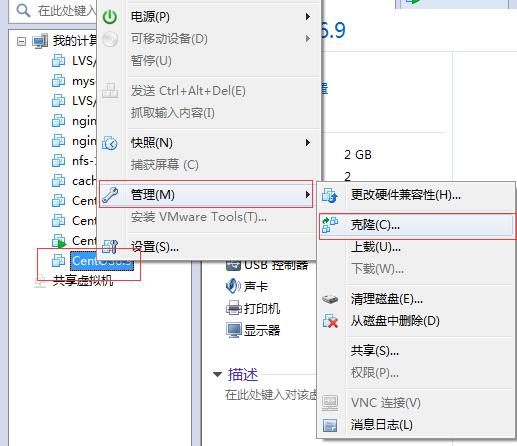
点击克隆后出现如下界面:单击下一步

选择克隆状态:如果虚拟机在之前有过快照,可以选择克隆某一快照节点,如果没有快照,克隆过程中会自动创建一个快照;
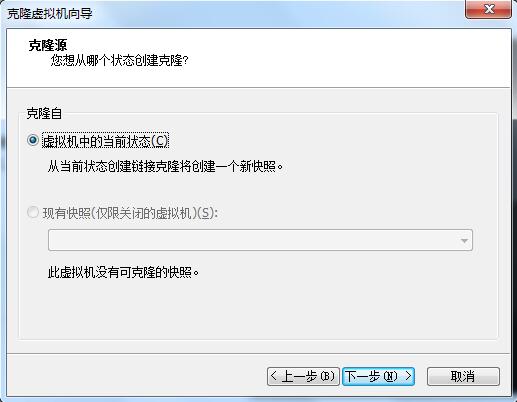
这里我们创建一个完整克隆,这种方式相当于是完全独立的一个新系统;

在下面进行克隆虚拟机的命名和选择存放位置,最后单击完成即可自动进行克隆;

单间完成后,系统开始进行克隆,进度条完成后虚拟机也就克隆好了;
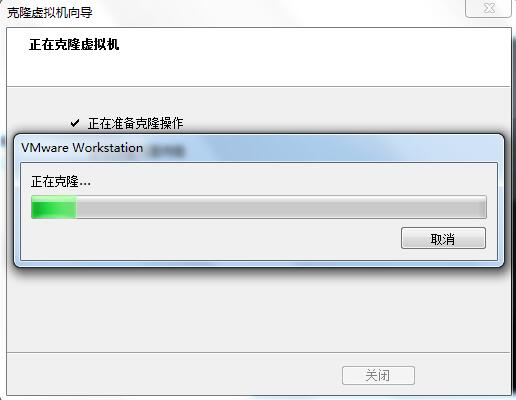
最后可以开到列表中新克隆的虚拟机已经存在,并且可以启动了;
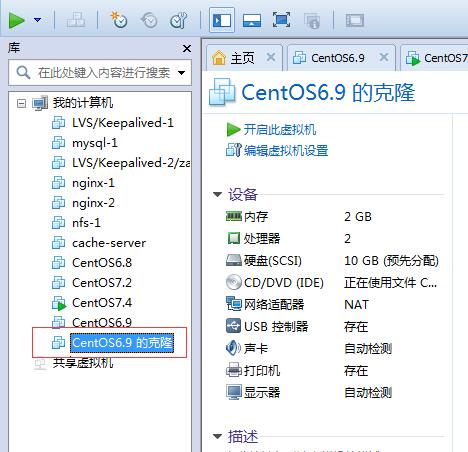
此时可以启动该虚拟机,但是,新克隆的虚拟机还保留着和原虚拟机相同的网络配置,开启新的虚拟机后我们通常需要修改一下新虚拟机的ip地址,
新克隆的虚拟机网卡信息在/etc/udev/rules.d/70-persistent-net.rules文件中,网卡名为 eth1;
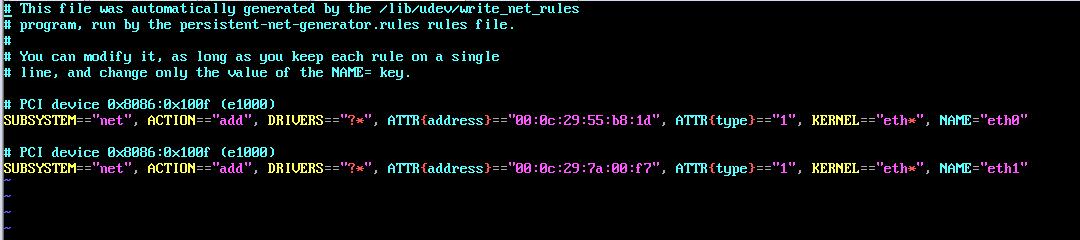
删除该文件中第一个网卡信息,行尾 ‘name=“eth0”’ 的一行,并且将下一行的:“eth1” 该成 “eth0”; 保存退出

并且记住最后红框中的MAC地址,将/etc/sysconfig/network-scripts/ifcfg-eth0中的 HWADDR= 后面的地址修改成最新的地址,并且将IPADDR的地址进行修改;保存退出
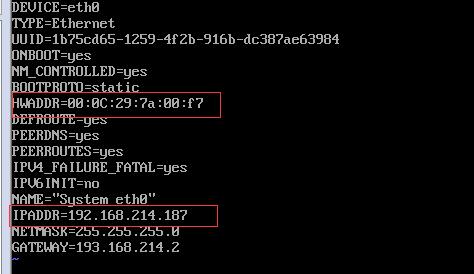
然后重启网络,执行:service network restart

执行 ifconfig 命令查看ip信息;
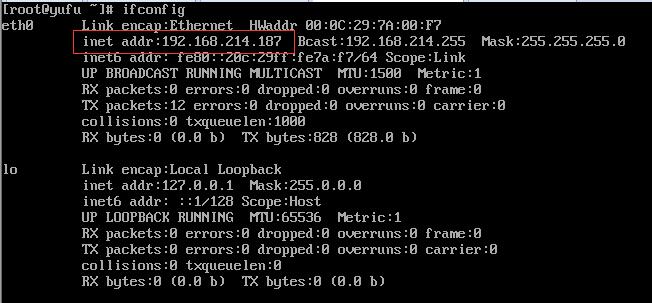
最后进行ping测试,查看网络是否可用,执行 ping -c 5 baidu.com

网络正常,到此完整的虚拟机克隆就完成了
通常,在vm中安装虚拟机后对纯净系统环境进行一次快照,日后需要增加虚拟机数量可用快速增加,同时也方便系统的回退还原。